데이터 로드 편집기
데이터 로드 편집기에서 데이터 로드 스크립트를 만들어 실행하고 데이터 소스에 대한 연결을 만듭니다. 데이터를 로드했으면 분석을 위해 앱에서 사용할 수 있습니다.
탐색 막대의 준비 탭에서 데이터 로드 편집기를 클릭하여 데이터 로드 편집기를 엽니다.
데이터 로드 편집기
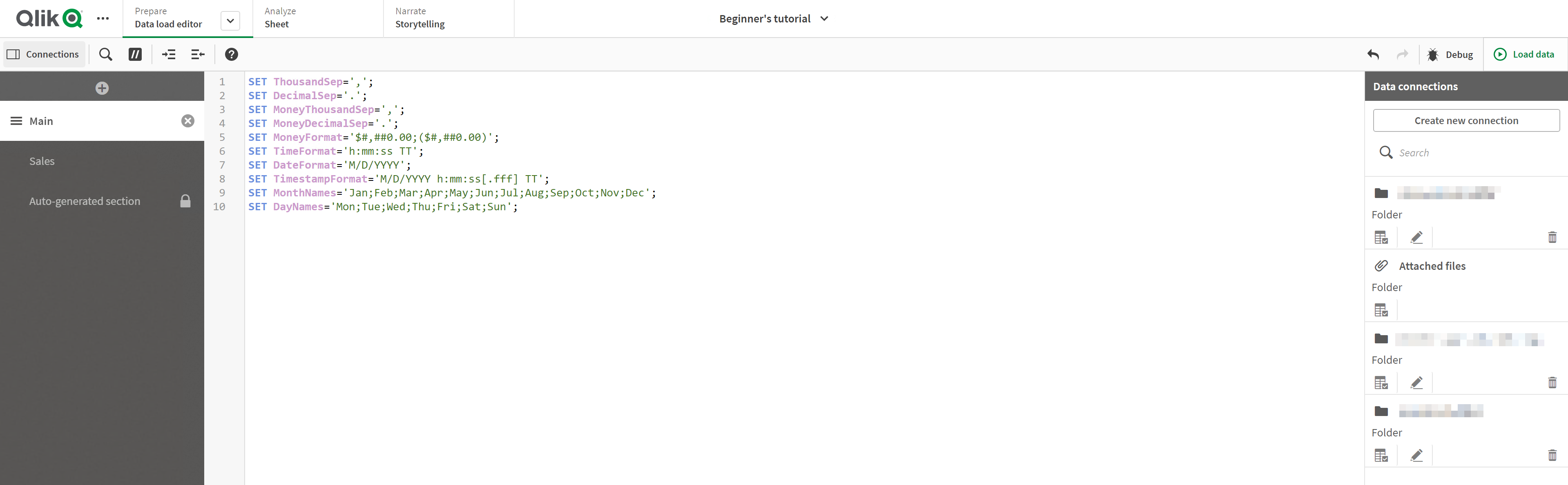
데이터 관리자를 사용하여 데이터를 로드할 때 스크립트를 생성할 수도 있습니다. 그러나 복잡한 스크립트 문을 사용해야 하는 경우 데이터 로드 편집기에서 스크립트를 수동으로 만들어야 합니다.
연결 만들기
연결을 클릭하여 데이터 연결 패널을 엽니다. 새 연결 만들기를 클릭하여 스크립트에 연결을 추가합니다.
참조: 데이터 소스에 연결
스크립트 만들기 및 편집
스크립트 편집기에서 스크립트 코드를 작성합니다. 각 스크립트 행에는 번호가 지정되어 있으며 스크립트는 구문 구성 요소별로 다른 색으로 표시됩니다.
| UI 항목 | 설명 |
|---|---|
|
|
스크립트의 텍스트를 검색하고 바꿉니다. |
|
|
주석 처리/주석 처리 취소. |
|
|
코드 들여쓰기. |
|
|
코드 내어쓰기. |
|
|
구문 도움말 모드를 활성화합니다. 도움말 모드에서 편집기의 구문 키워드(파란색으로 표시)를 클릭하여 자세한 구문 도움말에 액세스할 수 있습니다. |
|
|
최근 변경 내용을 취소합니다(여러 단계 실행 취소도 가능). |
|
|
가장 최근의 실행 취소 내용을 다시 실행합니다. |
을 클릭하여 스크립트 섹션을 추가합니다. 섹션은 맨 위에서 아래로 실행됩니다.
을 클릭하여 스크립트를 디버깅합니다.
참조:
스크립트 실행
데이터 로드 버튼을 클릭하여 스크립트를 실행합니다. 대화 상자에 데이터 로드 진행률과 생성된 모든 메시지가 표시됩니다. 또한 출력 버튼을 클릭하여 출력을 볼 수 있습니다.
